Comment Enregistrer un Appel Téléphonique sur Android ?
Les appareils Android disposent d'une fonctionnalité d'enregistrement des appels très flexible, permettant aux utilisateurs de capturer des discussions importantes, de conserver des archives personnelles ou d'améliorer les expériences de service client. Les utilisateurs peuvent utiliser le microphone intégré de leur téléphone pour enregistrer les appels.
De plus, la plateforme Android propose une variété d'applications d'enregistrement des appels, dont beaucoup sont disponibles gratuitement. Cependant, il est crucial de se familiariser avec certaines exigences, telles que les implications légales, avant de procéder à l'enregistrement des appels.
Est-il Illégal d'Enregistrer un Appel Téléphonique ?
Si vous souhaitez capturer des informations ou des accords importants par le biais de l'enregistrement d'appels, il est essentiel de comprendre les législations en vigueur avant d'appuyer sur le bouton d'enregistrement. Dans certaines régions, le consentement des deux parties est nécessaire, tandis que dans d'autres, seule une partie doit en être informée.
Par exemple, il est important de noter que dans les villes suivantes aux États-Unis : Californie, Delaware, Washington, Floride, Illinois, Maryland, Massachusetts et quelques autres, le « consentement des deux parties » est requis. Cela signifie que toutes les personnes présentes lors de l'appel doivent être informées et donner leur accord. Il convient donc de se renseigner sur la réglementation concernant l'enregistrement des appels dans votre région afin de rester en conformité.
Comment Enregistrer un Appel Téléphonique sur Android ?
1Utiliser l'Application Téléphone
La plupart des derniers appareils Android sont équipés d'une fonctionnalité d'enregistrement des appels intégrée dans l'application Téléphone. Cette fonctionnalité peut ne pas être disponible sur certains appareils ou dans certaines régions en raison des lois et réglementations locales. Voici comment utiliser l'application Téléphone pour enregistrer des appels:
Passer des Appels: Une fois que vous avez configuré l'enregistrement automatique pour les numéros inconnus ou les contacts sélectionnés, l'application Téléphone commencera automatiquement à enregistrer lorsque vous passerez ou recevrez des appels de ces numéros.
Vous verrez un indicateur d'enregistrement sur l'écran pour vous notifier que l'appel est en cours d'enregistrement.
Accéder aux Enregistrements: Les enregistrements sont généralement sauvegardés dans la mémoire interne de l'appareil ou dans un dossier désigné au sein de l'application Téléphone.
Pour écouter vos appels enregistrés, ouvrez l'application Téléphone et allez dans l'onglet « Récents ». Trouvez l'appel enregistré dans votre historique d'appels et appuyez dessus. Vous verrez un bouton "Lecture" à côté des détails de l'appel. Appuyez dessus pour écouter l'enregistrement.
Voici les étapes pour activer l'enregistrement automatique des appels provenant des numéros inconnus ou des contacts sélectionnés:
Ouvrez l'application Téléphone sur votre appareil Android.
Appuyer sur l'icône du menu à trois points dans le coin supérieur droit et sélectionnez « Paramètres ».
Faites défiler vers le bas et trouvez l'option « Enregistrement des Appels » ou « Enregistrer les Appels ».
Activez « Toujours enregistrer les appels des numéros inconnus » en basculant le commutateur à côté de « Numéros inconnus ».
Sélectionnez « Toujours enregistrer les appels des Contacts Sélectionnés », choisissez « Contacts sélectionnés », puis cochez les cases pour ajouter des contacts à l'enregistrement automatique.
À partir de là, vous pouvez activer l'enregistrement des appels et ajuster les paramètres selon vos préférences.
2Utiliser la Fonction d'Enregistrement d'Écran
Les nouveaux appareils Android sont équipés d'une fonction d'enregistrement d'écran intégrée qui peut également capturer l'audio lors d'un appel. Vérifiez si votre appareil Android dispose de cette fonction d'enregistrement d'écran dans le panneau de notification.
Glissez vers le bas depuis le haut de votre écran pour ouvrir le menu des paramètres rapides.
Cherchez l'option « Enregistrement d'Écran » et appuyez dessus. Si elle n'est pas visible, ajoutez-la à vos tuiles de paramètres rapides.
Sélectionnez « Enregistrer l'audio » et assurez-vous que l'option pour enregistrer à partir du microphone est activée.
Dès que l'enregistrement d'écran commence, passez ou recevez l'appel téléphonique que vous souhaitez enregistrer. L'enregistrement d'écran capturera l'audio de l'appel.
Lorsque l'appel est terminé, arrêtez l'enregistrement d'écran depuis la barre de notification.
L'enregistrement sera sauvegardé dans la galerie de votre appareil ou dans un dossier désigné pour les enregistrements d'écran.
3Utiliser Google Voice
Google Voice est un service gratuit et intelligent qui fournit un numéro de téléphone et agit comme une ligne téléphonique virtuelle. Il utilise la technologie de la voix sur protocole Internet (VoIP) et repose sur votre connexion Internet pour passer et recevoir des appels et des messages texte sur plusieurs appareils.
Voici un guide rapide sur la façon d'enregistrer un appel avec Google Voice:
Accédez aux paramètres de Google Voice et activez « Options d'appel entrant ».
Lors d'un appel, appuyez sur 4 sur votre clavier pour initier l'enregistrement.
Pour arrêter l'enregistrement, appuyez à nouveau sur 4 ou mettez simplement fin à l'appel.
Remarque: Chaque participant à l'appel saura éventuellement que l'appel est enregistré.
4Avec des Dispositifs Externes
L'utilisation d'un dispositif externe, tel qu'un enregistreur numérique ou un microphone externe, est une autre méthode fiable pour enregistrer des appels téléphoniques. Le dispositif externe garantit que l'autre personne ne recevra pas de notification ou d'annonce indiquant que cet appel est enregistré.
Les utilisateurs peuvent facilement acheter un enregistreur vocal numérique ou un microphone externe qui se connecte à leur téléphone.
Configurez le microphone et connectez-le à la prise casque de votre téléphone ou via Bluetooth.
Assurez-vous que le microphone ou l'enregistreur est suffisamment proche pour capturer clairement les deux côtés de la conversation.
Passez ou recevez un appel et commencez l'enregistrement sur le dispositif externe.
5Depuis un Autre Dispositif
Utiliser un autre appareil pour enregistrer l'appel est une méthode simple qui ne nécessite aucune application spéciale ou fonctionnalités avancées sur votre téléphone Android.
Utilisez un autre téléphone ou une tablette avec une application d'enregistrement vocal installée.
Commencez l'appel sur votre appareil Android.
Placez le second appareil près du haut-parleur du téléphone.
Démarrez l'application d'enregistrement sur le second appareil et assurez-vous qu'elle capture les deux côtés de la conversation.
Accéder à l'Enregistrement: Après l'appel, arrêtez l'enregistrement sur le second appareil et sauvegardez le fichier audio.
Existe-t-il une Application d'Enregistrement d'Appels pour Android ?
Oui, il existe plusieurs applications d'enregistrement d'appels disponibles pour les appareils Android, offrant une gamme de fonctionnalités adaptées à différents besoins. Que vous enregistriez des appels à des fins professionnelles, légales ou personnelles, il existe une application pour cela. Voici quelques-unes des applications d'enregistrement d'appels les plus populaires et fiables pour Android.
1Automatic Call Recorder Pro
est une application largement utilisée qui offre des fonctionnalités complètes d'enregistrement des appels. L'application peut enregistrer automatiquement tous les appels entrants et sortants et permet aux utilisateurs d'ajuster les paramètres en fonction de leurs préférences. Elle peut sauvegarder les enregistrements d'appels au format MP3 et d'autres fichiers, protéger les enregistrements par mot de passe, partager leurs enregistrements avec d'autres utilisateurs, les lire via le haut-parleur ou l'écouteur de votre téléphone, et envoyer des références d'appels par e-mail.
2Cube ACR
Cube ACR va au-delà de l'enregistrement de base et s'attaque à une plus grande variété de types d'appels, y compris ceux des applications VoIP telles que Viber, WhatsApp et Skype. Cela en fait un choix polyvalent pour les utilisateurs qui s'appuient sur diverses plateformes de communication. Cube ACR propose une version gratuite avec des fonctionnalités de base, et la version premium déverrouille des options avancées telles que le stockage en nuage, le verrouillage par code PIN et la suppression automatique des appels en fonction de critères définis.
3ACR Phone
ACR Phone fournit un enregistrement automatique des appels avec des fonctionnalités supplémentaires telles que l'annonce des appels, le blocage des spams et la gestion de la confidentialité. De plus, il sauvegarde les enregistrements sur Google Drive et Dropbox pour un accès et une sauvegarde faciles. Cette application se concentre sur les fonctionnalités avancées et la facilité d'utilisation. Elle inclut également des notes d'appel et la possibilité d'enregistrer des appels spécifiques en fonction de paramètres pré-définis. Plus important encore, les utilisateurs peuvent facilement rechercher des enregistrements par contact, numéro de téléphone ou notes.
Où Trouver les Enregistrements sur Android ?
Si vous souhaitez accéder à vos enregistrements vocaux sur vos appareils Android, l'emplacement peut varier selon le modèle. En général, les enregistrements sont stockés dans la mémoire interne de l'appareil (via l'application Gestionnaire de fichiers). Alternativement, vous pouvez rechercher les 'Enregistrements' dans l'application tierce que vous utilisez.p>
Ouvrez l'application Gestionnaire de fichiers sur votre appareil Android.
Parcourez les dossiers. Recherchez des noms comme Musique ou Enregistrements.
Si vous n'êtes pas sûr de l'emplacement, utilisez la fonction de recherche dans l'application Fichiers pour rechercher des termes comme « enregistrement » ou le nom de l'application d'enregistrement.
Ouvrez le dossier, et vous verrez des fichiers MP3, puis cliquez sur n'importe quel fichier pour lire l'enregistrement.
Comment Enregistrer l'Environnement de Votre Enfant sur son Téléphone Android ?
Souhaitez-vous surveiller vos enfants même lorsqu'ils ne sont pas sous vos yeux ? L'application AirDroid Parental Control est la solution idéale. L'application propose des fonctionnalités de contrôle parental complètes et permet aux parents de surveiller à distance les activités et l'environnement de leurs enfants lorsqu'ils sont en déplacement.

Elle fournit des alertes et notifications en temps réel concernant des activités suspectes, permettant aux gardiens de rester informés sur leurs enfants. De plus, les parents peuvent utiliser l'application pour suivre la localisation de leurs enfants, s'assurant qu'ils sont en sécurité et hors de danger.
Voici comment utiliser AirDroid Parental Control:
Étape 1: Accédez au Google Play Store ou à l'App Store et téléchargez l'application AirDroid Parental Control. Sur le téléphone de votre enfant, installez l'application AirDroid Kids et complétez le processus de configuration.
Étape 2: Ouvrez l'application AirDroid Parental Control et sélectionnez la fonctionnalité « Audio Unidirectionnel » pour écouter les sons ambiants en direct depuis le téléphone de votre enfant.
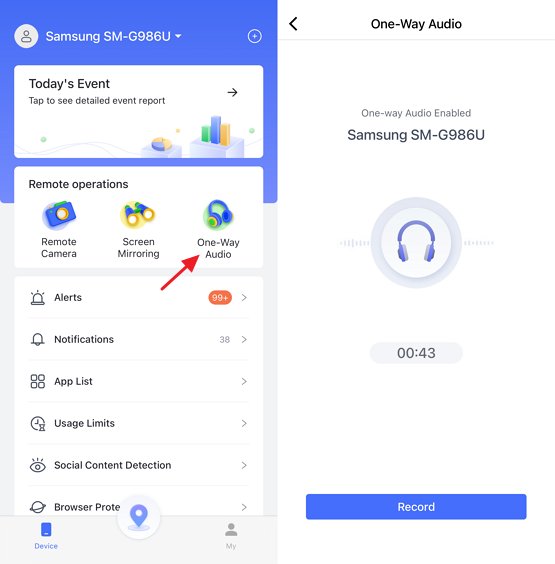
Conclusion
Avec les appareils Android, les utilisateurs peuvent enregistrer des appels téléphoniques personnels, des accords ou des preuves pour des appels frauduleux grâce aux fonctionnalités d'enregistrement d'appels. Cette fonction est particulièrement utile pour ceux qui ont tendance à oublier des détails importants ou pour ceux qui doivent suivre des conversations pour des raisons légales. Elle peut également aider à identifier des appelants suspects, car les utilisateurs peuvent facilement revoir les enregistrements et identifier un comportement inhabituel. Cependant, il est essentiel de rester conscient des considérations légales et d'obtenir le consentement nécessaire lors de l'enregistrement de conversations.
Samsung propose une fonction d'enregistrement d'appel intégrée sur la plupart de ses appareils Galaxy. Voici comment l'utiliser:
Étape 1: Ouvrez l'application Téléphone et initiez un appel. Appuyez sur le bouton de menu à trois points dans le coin supérieur droit de l'écran.
Étape 2: Sélectionnez « Enregistrer l'appel » dans les options du menu. Vous pourriez voir une fenêtre contextuelle demandant confirmation pour procéder à l'enregistrement. Cliquez sur « Démarrer l'enregistrement » ou une confirmation similaire.
L'appel sera enregistré. Pour arrêter l'enregistrement, appuyez à nouveau sur le menu à trois points et sélectionnez « Arrêter l'enregistrement. »
De nombreux appareils Android disposent d'une fonction d'enregistrement d'appel intégrée dans l'application Téléphone.
1. Pendant un appel en direct, recherchez un bouton ou une option « Enregistrer » sur l'écran d'appel. Appuyez dessus pour initier l'enregistrement.
2. Si vous utilisez Google Voice pour vos appels, cela permet d'enregistrer les appels. Pendant l'appel, appuyez sur le chiffre 4 sur votre clavier. Une annonce informera tous les participants à l'appel que l'enregistrement commence.
Pour enregistrer automatiquement les appels sur votre téléphone Android, vous pouvez utiliser les fonctionnalités intégrées (si disponibles).
Étape 1: Ouvrez l'application Téléphone sur votre appareil Android.
Étape 2: Appuyez sur l'icône de menu à trois points dans le coin supérieur droit et sélectionnez « Paramètres. »
Étape 3: Faites défiler vers le bas et trouvez l'option « Enregistrement d'appels » ou « Enregistrer les appels ».
À partir de là, vous pouvez activer l'« Enregistrement automatique des appels. »











Laisser une réponse.